ワークシートに関するエクセル
今回はショートカットキーの中でもエクセルワークシートに関するものだけをご紹介します。
コピペや他のショートカットは普段使っていても、意外と「ワークシートに関するショートカットキーは 存在を知らなかった!」なんて人も多いです。
ワークシートの名前変更や色付け、もちろんワークシートの追加や削除 ワークシート間の移動まで、全部ショートカットキーでの操作が可能です! この機会に是非覚えておきたいですね!
ワークシート名の変更
ワークシート名を変更するときは、変更したいシート名をマウスでダブルクリックすると思いますが、ショートカットキーで変更することが可能です。
変更したいシートを開いている状態で、キーボードの Alt + H + O + R と順番に押します。すると下記の図のように、シート名がグレーになり編集することが可能になります。
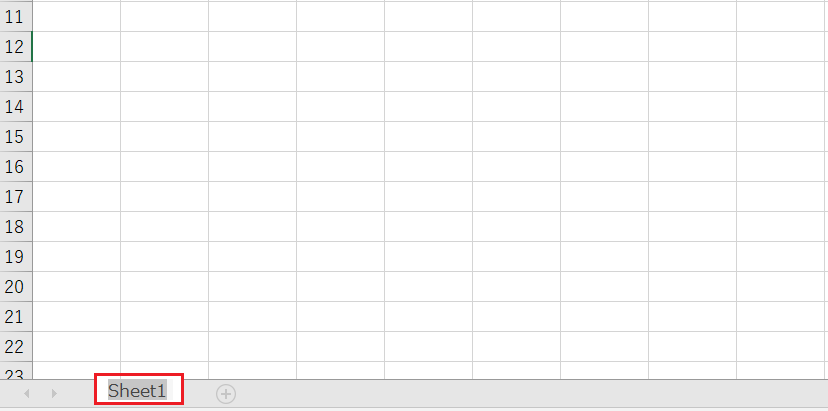
シート名を変更したら Enter を押してシート名の変更完了です。
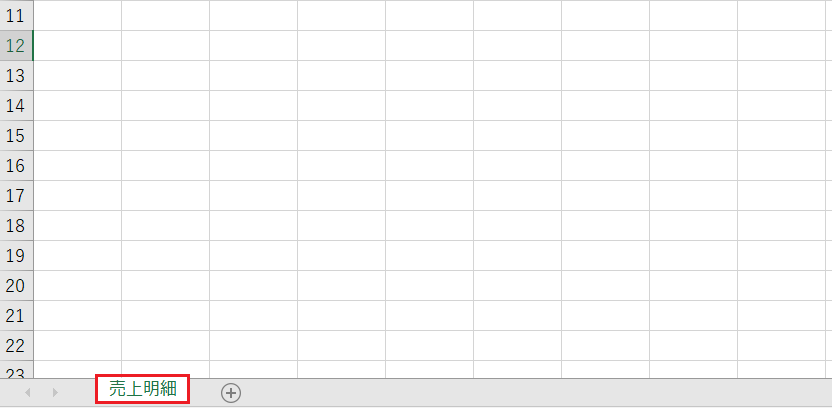
Alt + H + O + R
ワークシート名に色を付ける
ワークシートに色を付けるときは、変更したいシート名をマウスで右クリック → シート見出しの色から変更すると思いますが、ショートカットでシート名に色を付けることが可能です。
色を付けたいワークシートを選んだ状態で、キーボードの Alt + H + O +T を順番に押します。下記の図のように、色を選択できるようになるので、矢印キーで色を選択します。
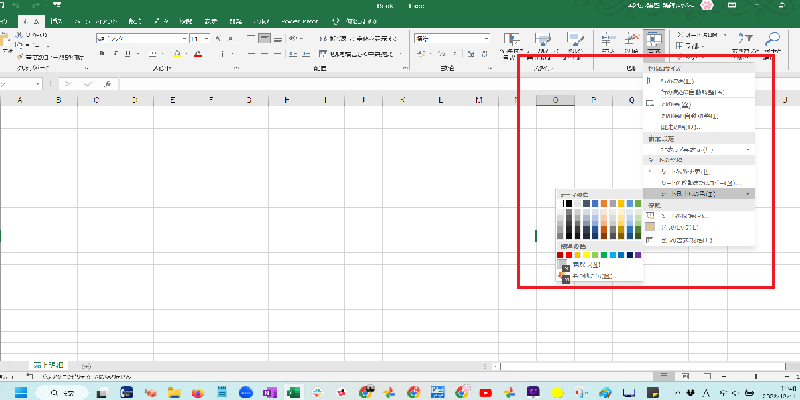
色を選んだら Enter キーを押して確定すると、ワークシートに色が付きました。
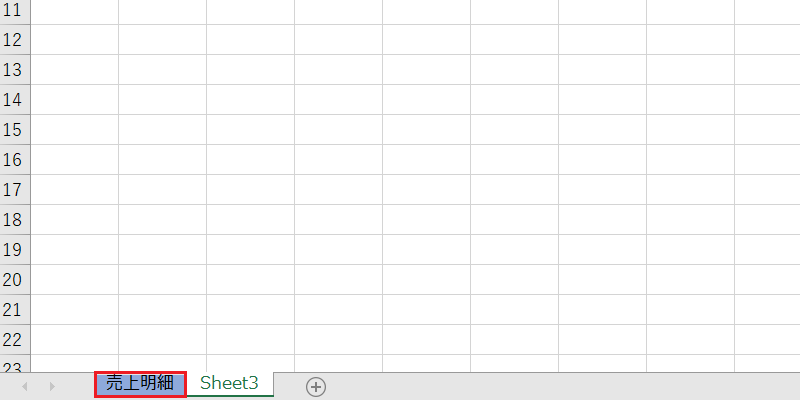
Alt + H + O + T
ワークシートの追加
ワークシートを追加するときは、ワークシート名の上で右クリック → 挿入 で追加するか、ワークシートの右にある「+」をクリックして追加すると思いますが、ショートカットで追加することが可能です。
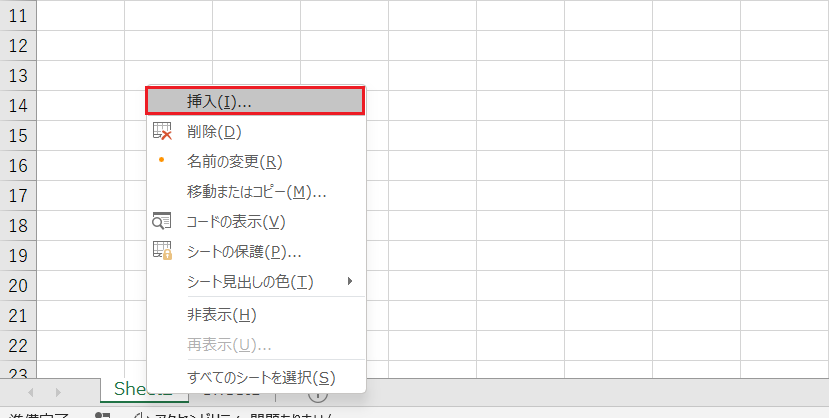
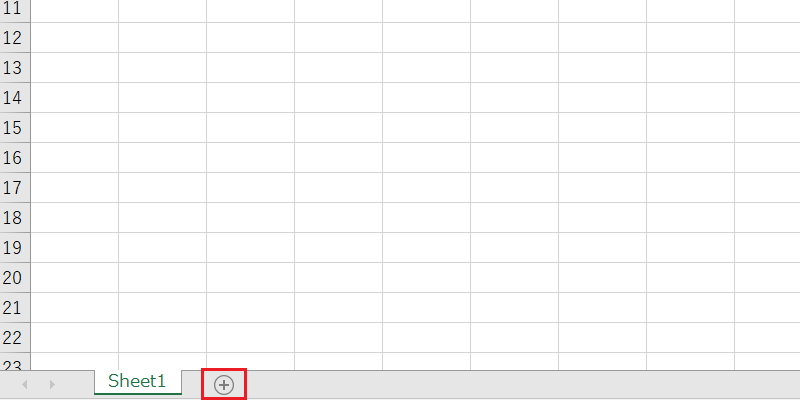
Shift + F11 を押すとワークシートが追加されます。
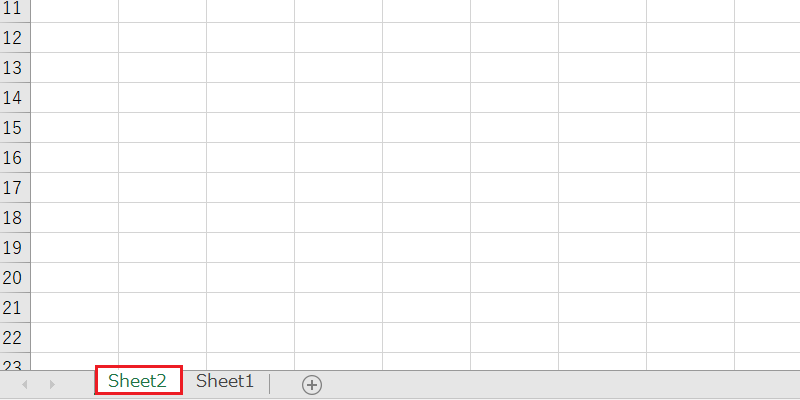
Shift + F11
ワークシートの削除
ワークシートを削除するときは、削除したいワークシート名の上で右クリック → 削除 とすると思いますが、ショートカットで削除することが可能です。
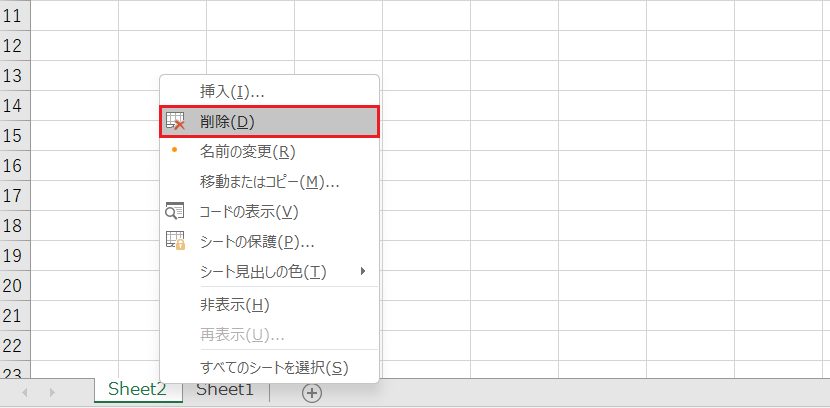
削除したいワークシートを開いた状態で、キーボードの Alt + H + D + S を順番に押します。これで削除完了です。
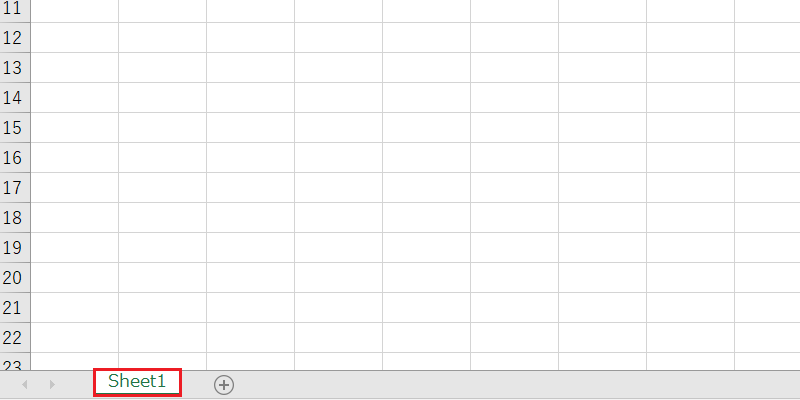
Alt + H + D + S
ワークシート間の移動
複数のワークシートがある場合、ワークシートのマウスで見たいワークシートをクリックして選択すると思いますが、ショートカットで移動が可能です。
右に移動したい場合は、キーボードの Ctrl を押しながら PgDn キーを押します。Ctrl から手を離さずに PgDn キーを押すたびにワークシートを右に移動し続けます。
左に移動したい場合は、キーボードの Ctrl を押しながら PgUp キーを押します。Ctrl から手を離さずに PgUp キーを押すたびにワークシートを右に移動し続けます。
右に移動:Ctrl + PgDn/左に移動:Ctrl + PgUp
まとめ
セル内だけでなく、ワークシートの操作もショートカットでの操作が可能です。操作のたびにマウスに手を動かす作業も回数が増えると地味に面倒なので、可能な限りショートカットで操作をし、キーボードから手を離すことなく作業効率を倍増させましょう。
下記の動画でもご紹介していますので、ぜひ動画も確認しながらマスターして下さい。

励みになります!高評価とチャンネル登録よろしくおねがいいたします。
